
Innehållsförteckning:
- Författare John Day [email protected].
- Public 2024-01-30 12:45.
- Senast ändrad 2025-01-23 15:11.

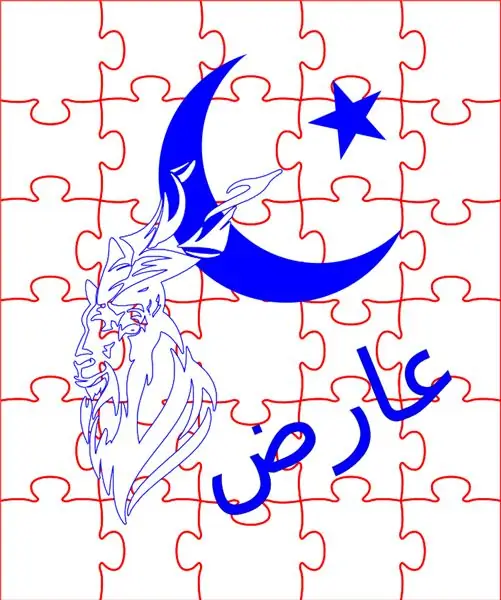
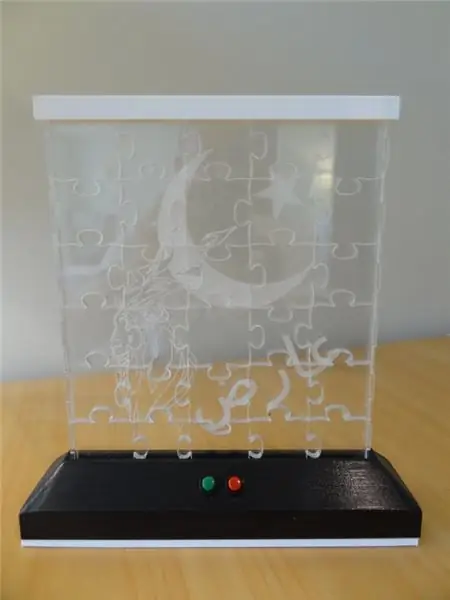
Jag har alltid tyckt om de olika laserskurna nattlamporna i akryl som andra har gjort. När jag tänkte mer på dessa tänkte jag att det skulle vara bra om nattljuset också kunde fungera som en form av underhållning. Med detta i åtanke bestämde jag mig för att skapa pussel som skulle passa in i en tunn låda som sedan skulle belysas av en LED -remsa.
När det gäller den faktiska belysningen ville jag att lysdioderna långsamt skulle gå igenom ett antal färger där användaren kunde antingen pausa med en viss färg eller hoppa över till en ny färg.
Materialanvändning:
- Två olika färger av 3D -utskriftstråd
- Sprayfärg
- Sandpapper
- 2 mm akryl (för att skapa lådan)
- 6 mm akryl (för att skapa pusslet)
- Skruvar: M3 10 mm
- Kondensator: 1000μf 6.3v
- Rund, mini -återställningsknapp (en röd och en grön)
- Vippströmbrytare
- RBG LED -remsa
- Arduino Nano V3
- Power fat -kontakt
- Steg ner transformatorn
- 12V strömförsörjning
Verktyg:
- Lödkolv
- Multimeter
- CO2 laserskärare
- 3d skrivare
- Limpistol
- Akrylcement
- Wire strippers
- Järnfil
- Borra
- Borrbitar (används för att rengöra hål i 3D -tryckt modell)
Programvara:
- Inkscape
- LibreCAD
- FreeCAD
Steg 1: Förbereda Puzzel Art Work
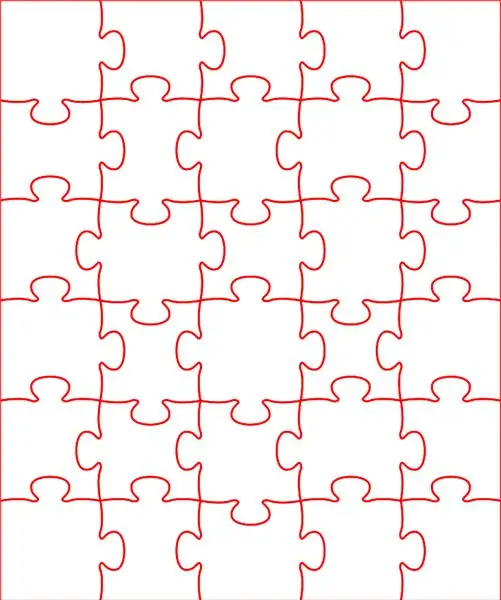

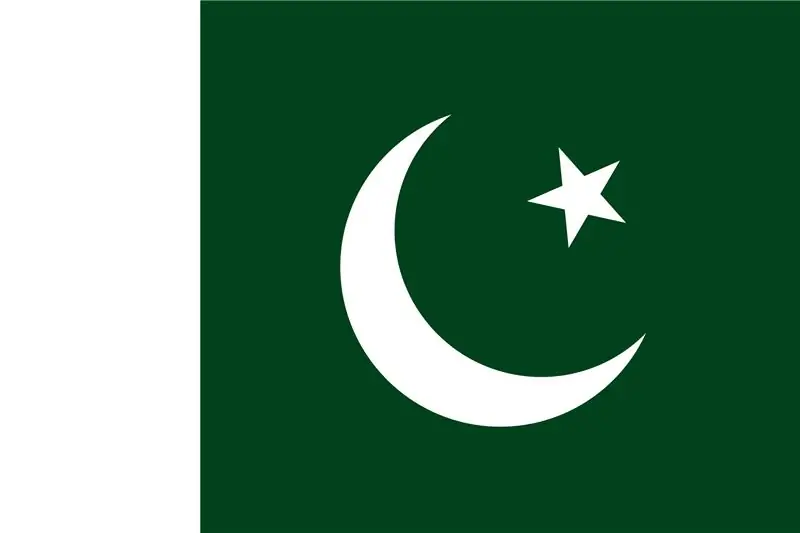
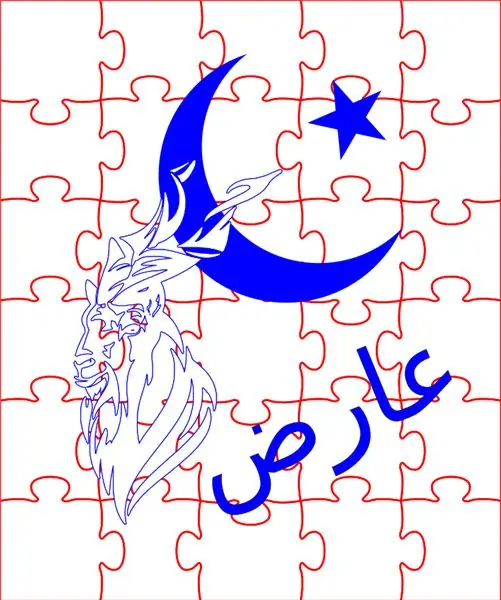
Eftersom den klipptes med en CO2 -laserskärare, måste den slutliga filen vara en SVG -fil.
Med Wolfies SVG Puzzle Generator skapade jag den grundläggande pusselkartan.
Mitt pussel skapades för en vän till min son. Familjen är från Pakistan och så önskade jag att lampan skulle ha en pakistansk smak. Jag valde därför att skapa ett pussel med namnet på hans son, den pakistanska flaggan och Markhor (Pakistans nationella djur). Jag tänkte också initialt skriva ut lampfoten i grönt men tyvärr slut på grönt glödtråd.
Med hjälp av spårningsalternativen i Inkscape konverterade jag de nödvändiga PNG: erna till SVG: er och lade dem till pusselkartan.
Färgerna var inställda så att pusselbasen klipptes medan bilddelarna etsades.
Steg 2: Gör lådan
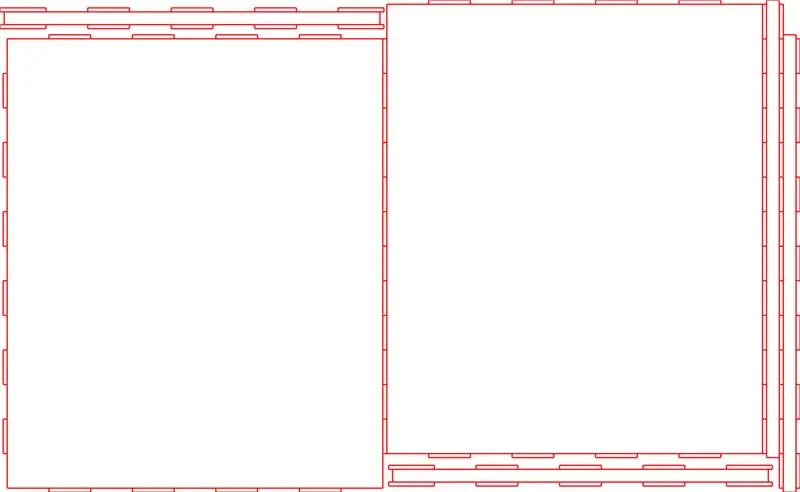
Fallet designades med LibreCAD och exporterades sedan till en SVG -fil. Detta redigerades sedan i Inkscape för att ställa in rätt färg och linjetjocklek för skärning av CO2 -laserskäraren.
Med hjälp av akrylcement fastnade jag sidorna på lådan på endast en av de stora sidorna. Det faktiska pusslet kan därför byggas i lådan. När den är klar placeras den andra stora storleken över pusselns övre del (slits in i de relevanta facken) och hålls på plats av den vita överkåpan och LED -basen.
Akrylcement är inte bra att arbeta med, eftersom det är lätt att av misstag förstöra din slutgiltiga finish genom att röra akryl på lådans huvudsakliga displaydelar. På grund av detta lämnade jag det bruna skyddsomslaget som följer med akryl tills kanterna, som har cementerats ihop, hade torkat. Med detta sagt behövde jag vara noga med att inte av misstag cementera det skyddande lagret mellan fogarna.
Kort sagt, vid denna tidpunkt hade jag en mycket grund låda som kunde rymma det färdiga pusslet med en stor lös bit akryl som sedan kunde placeras över toppen och låsas i spåren som skapats av lådans sidor.
Steg 3: Skriva ut basen och topplocket


Med FreeCAD utformade och skrev jag ut de bifogade bitarna:
- Övre kåpa (vit)
- Bas (tillbaka; i en perfekt värld hade detta varit grönt)
- Kåpa (vit)
Av någon anledning trycktes inte hörnen på de sluttande delarna av basen särskilt smidigt. Att slipa dem mjukt resulterade i en mycket ojämn finish på basen. Jag slipade därför ner hela basen med fint sandpapper och spraymålade sedan tillbaka den för att uppnå en jämn finish. I efterhand hade jag skrivit ut den i vitt, jag kunde ha spraymålat den gröna färgen som jag först ville att den skulle vara.
Jag satte sedan fast RBG LED -remsan så att lysdioderna vändes upp mot pusselbotten och matade tillbaka den inuti basen via den medföljande luckan. Den klibbiga ytan under LED -remsan höll inte remsan ordentligt och så la jag till lite superlim för att säkra den ordentligt.
Återställningsknapparna, raketomkopplaren och strömtappkontakten var också isatta eller skruvade. Några av hålen måste borras eller släppas ut lite innan dessa bitar skulle passa ordentligt.
Steg 4: Programmera Arduino och testa installationen
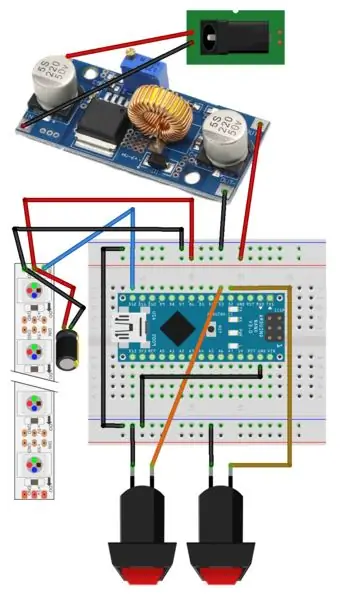
Jag ställde sedan upp din brödbräda enligt bilden ovan. Inledningsvis var det inte nödvändigt att inkludera transformatorn eller fatkontakten eftersom projektet drivs och programmeras via USB -strömmen, ansluten till min dator.
Från koden ser du att lysdioderna cyklar långsamt från ett färgintervall till nästa. Om knappen 3 (grön) trycks in ändras lysdioderna till nästa huvudfärg i sekvensen. Om knappen 2 (röd) trycks in slutar lysdioderna att ändras och visar den aktuella färgen. För att fortsätta se färgerna förändras måste den röda knappen helt enkelt tryckas in igen. Paus i displayen pausar inte programmet och så när den röda knappen trycks in igen hoppar lysdioderna till den aktuella färgen som programmet arbetar igenom.
Därefter behövde jag dra in allt i lådan enligt nästa steg.
Steg 5: Sätta ihop det



Jag ville kunna köra detta projekt från en vanlig 12V strömförsörjning. Eftersom Nano kan drivas med 6 till 20V tänkte jag att jag helt enkelt kunde ansluta fatkontakten till GND- och VIN -stiften, med 5V -stiftet på Nano för att driva lysdioderna, och allt skulle gå bra. Tyvärr var detta inte fallet. Kort sagt verkar det som att LED -remsan drar för många förstärkare för att den ska kunna drivas från 5V -stiftet på Nano när man använder Nanos regulator (se följande diskussion för mer information). Jag lade därför ner trapptransformatorn och drev Nano- och LED -remsan därifrån.
Eftersom projektet fungerar bra när det drivs via USB, kunde all denna smärta ha undvikits om basen hade utformats så att Nano kunde placeras med sin USB -port tillgänglig från utsidan. På detta sätt kunde projektet ha drivits med en vanlig USB -kabel ansluten till en USB -laddare.
Ovanstående för mig dock till en annan tanke. En arduino verkar vara överkill för detta projekt som lika gärna kan styras av en av ATtiny -kontrollerna. I detta fall skulle nedtransformatorn vara nödvändig.
Jag är fortfarande ny på allt detta och mina ledningar lämnar mycket att önska. Detta sagt, jag kopplade ihop bitarna enligt det föregående diagrammet, med hjälp av en limpistol för att sätta ner styrenheten och transformatorn. När du gör detta ska du se till att limmet inte är nära någon del som kan bli varm eftersom det kommer att leda till att limet smälter och att delen lossnar när den används.
När du ansluter ström, fatkontakt, lönar det sig att använda en multimeter för att bekräfta vilken stift som är positiv och vilken som är slipad. Även om det inte visas i diagrammet är vippomkopplaren ansluten mellan transformatorns positiva ingång och den positiva stiftet på pipanslutningen.
Innan något ansluts till transformatorns utgång, måste det anslutas till strömförsörjningen och sedan med hjälp av en multimeter, justeras utgångsinställningen (genom att vrida på justeringsskruven) tills utgången var 5V. När den väl sattes limmades denna skruv på plats så att den inte kunde flyttas av misstag i framtiden.
Kåpan kunde nu fästas och skruvas ner.
Steg 6: Slutsats
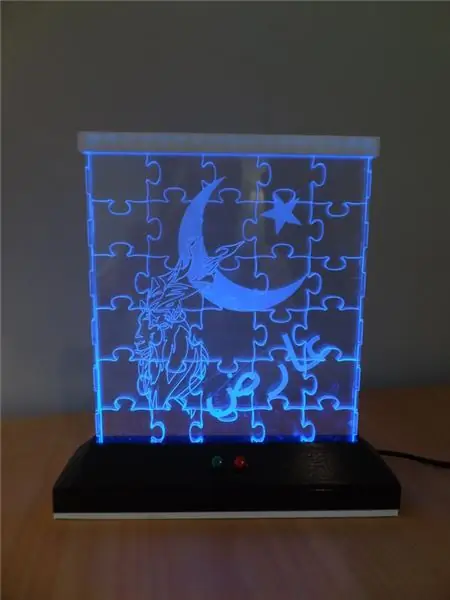

Sammantaget är jag mycket nöjd med slutresultatet. Eftersom pusslet är en helt separat del av projektet är det möjligt att skapa många olika pussel som ska visas av lampan.
Det var för små problem:
- De gröna och röda återställningsknapparna var lite för långa och hindrade pusslet lite. Det var någonsin så litet och eftersom de var centralt placerade, kunde pusslet fortfarande fås att sitta i rutan.
- Lådan var lite för smal så stängde inte ihop så tätt som jag skulle ha velat. Men på grund av designen kunde basen och topplocket fortfarande hålla ihop allt ordentligt.
Jag skulle normalt lista både lärdomar och förslag på framtida byggnader, men som jag redan har nämnt de flesta av dessa i mina tidigare steg, för nu lämnar jag saker här.
Steg 7: Andra pussel
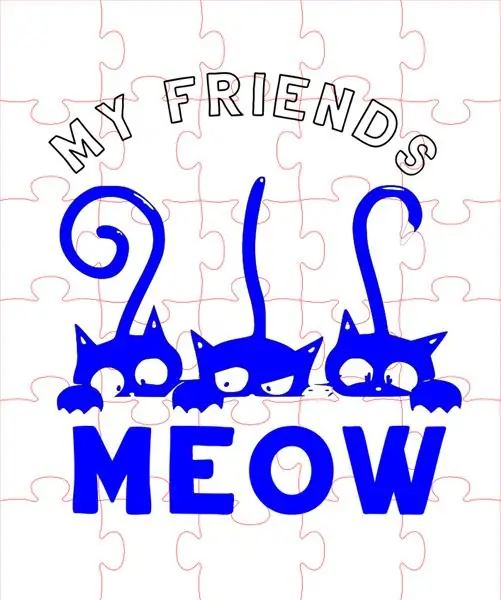
Jag kommer att lägga till andra pussel här när jag skapar dem.
Rekommenderad:
Ta fantastiska bilder med en iPhone: 9 steg (med bilder)

Ta fantastiska bilder med en iPhone: De flesta av oss har en smartphone med oss överallt nuförtiden, så det är viktigt att veta hur du använder din smartphone -kamera för att ta fantastiska bilder! Jag har bara haft en smartphone i ett par år, och jag har älskat att ha en bra kamera för att dokumentera saker jag
Hur: Installera Raspberry PI 4 Headless (VNC) med Rpi-imager och bilder: 7 steg (med bilder)

Hur: Installera Raspberry PI 4 Headless (VNC) med Rpi-imager och bilder: Jag planerar att använda denna Rapsberry PI i ett gäng roliga projekt tillbaka i min blogg. Kolla gärna in det. Jag ville börja använda mitt Raspberry PI men jag hade inte ett tangentbord eller en mus på min nya plats. Det var ett tag sedan jag installerade en hallon
Wifi -kontrollerad 12v LED -remsa med Raspberry Pi med Tasker, Ifttt -integration: 15 steg (med bilder)

Wifi -kontrollerad 12v Led Strip med Raspberry Pi Med Tasker, Ifttt Integration .: I det här projektet kommer jag att visa dig hur du styr en enkel 12v analog led strip över wifi med en hallon pi. För detta projekt behöver du: 1x Raspberry Pi (I använder en Raspberry Pi 1 Model B+) 1x RGB 12v Le
Hur man tar isär en dator med enkla steg och bilder: 13 steg (med bilder)

Hur man tar isär en dator med enkla steg och bilder: Detta är en instruktion om hur man demonterar en dator. De flesta av de grundläggande komponenterna är modulära och lätt att ta bort. Det är dock viktigt att du är organiserad kring det. Detta hjälper dig att inte förlora delar, och även för att göra ommonteringen
Poängkortprojekt med P10 LED -display med DMD: 6 steg (med bilder)

Poängplankprojekt med P10 LED -display med DMD: Vi träffas ofta på en fotbollsstadion; det finns en gigantisk LED -skiva som fungerar som en resultattavla. Så även på andra idrottsplatser, också ofta vet vi resultattavlan för skärmen gjord av LED. Även om det inte är möjligt, finns det också ett fält som fortfarande
